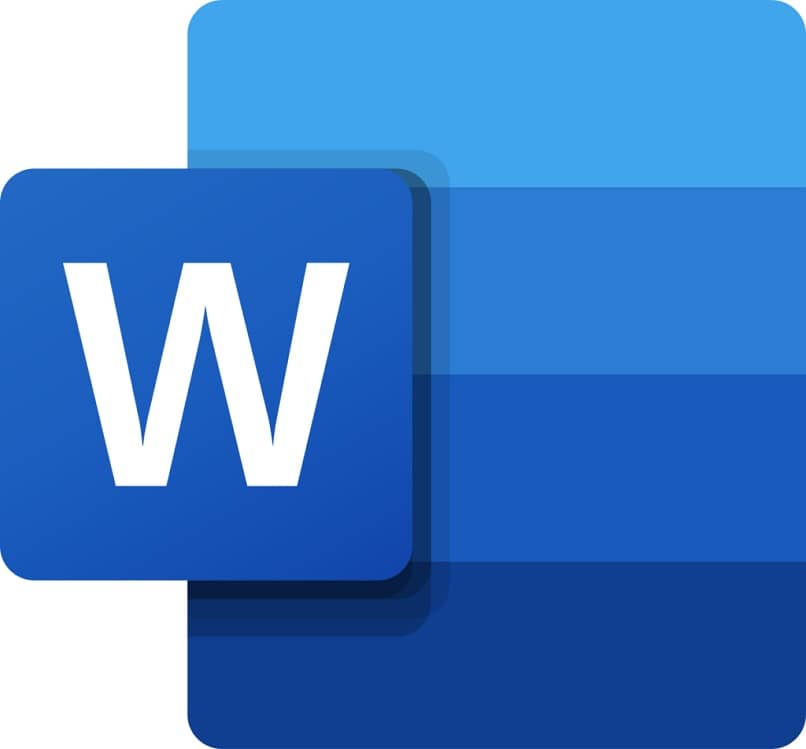
Słowo jest jednym z narzędzi Office Word najczęściej używane na świecie. Jednak pomimo lat na rynku wielu użytkowników czuje się zdezorientowanych podczas korzystania z niego, ponieważ w tym programie nie tylko można pisać teksty lub dodawać, odejmować, mnożyć lub dzielić, ale jest też wiele funkcji, które nie są tak używane jak inne.
Doskonałe narzędzie do projektowania Słowo to dodawanie linii. Mogą nam one pomóc w aspektach projektowania i widoczności niektórych tekstów oprócz obrazów. Jeśli uznasz to za interesujące, nauczymy Cię wstawiać te wiersze, abyś mógł je zintegrować z nowym wersja robocza przy przyszłej okazji.
Jeśli pracujemy na stronie Słowo, jest całkiem prawdopodobne, że musimy w jakiś sposób podkreślić tekst własnym stylem, tytułem lub też wprowadzić jakieś oddzielenie niektórych zdań.
Właśnie w takich sytuacjach używane są linie na stronie programu Word, ponieważ są one łatwe do wejścia na stronę, a także do edycji. Dzięki wszechstronności tego Program, możemy umieścić te linie w wielu pozycjach i kolorach.
Wstawianie linii do dokumentu Word
Jeśli chcesz wstawić te wiersze do tekstu, wystarczy wykonać następujące czynności:
- Zacznij od umieszczenia kursora na Szt, o lokalizacji, w której mają być linie.
- Gdy znajdziesz się w miejscu, w którym tego potrzebujesz wstaw linię, zacznij wpisywać potrzebne znaki, a następnie naciśnij klawisz Enter lub także klawisz Return. Twoja linia zostanie utworzona tak automatyczny w wybranym przez Ciebie miejscu.
Jeśli szukasz szeregu różnych linii, zostawimy Ci listę z postaciami, które są łatwe do zdobycia i mogą Cię bardzo zainteresować.
- Prosta linia: trzy myślniki (-)
- Prosta podwójna linia: trzy znaki równości (===)
- Linia przerywana / przerywana: trzy gwiazdki (***)
- Pojedyncza linia pogrubiona: trzy podkreślenia (___)
- Wężyk: trzy tyldy (~~~)
- Linia potrójna z grubym środkiem: trzy znaki liczbowe (###)
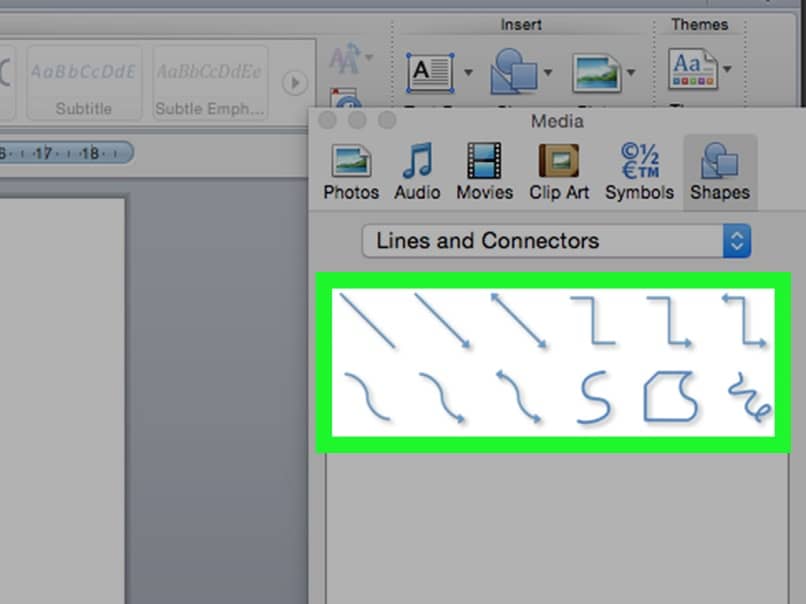
Wstaw linię za pomocą narzędzia Linia pozioma
Prawdopodobnie wykonanie tego kroku będzie znacznie mniej skomplikowane i bezpieczne, dlatego tutaj pokażemy, jak wstawić linię za pomocą głównego narzędzia:
- Tak jak na początku, zacznij od umieszczenia kursora w miejscu, w którym chcesz wstawić linię.
- Gdy ta akcja jest gotowa, musisz przejść do przycisku Start w Słowo, który znajduje się w lewym górnym rogu arkusza programu Word.
- Tam wystarczy nacisnąć przycisk Obramowania, ten przycisk można znaleźć w sekcji, która mówi „Ustęp”. Wystarczy nacisnąć strzałkę w dół, a na ekranie pojawi się menu rozwijane, któremu towarzyszy wspomniany przycisk.
- W tym menu musisz zlokalizować opcję „Linia pozioma”. Możesz to zobaczyć automatycznie, pojawi się linia poziomy w twoim dokumencie. Jest to jednak podstawowa forma, jeśli chcesz Edytuj to, możesz to zrobić, klikając go dwukrotnie.
- Po dwukrotnym kliknięciu zobaczysz okno dialogowe, które otwiera się i przedstawia szereg opcji, które możesz dostosować w zależności od tego, co chcesz zrobić. W tym oknie możesz zmienić wysokość, szerokość i kolor linii, którą umieściłeś na stronie Słowo. Podobnie w tym panelu opcji możesz wprowadzić wiele zmian w umieszczonej linii.
Dzięki tym prostym instrukcjom będziesz mógł wstawić linię w dowolnym miejscu w dokumencie programu Word, a także edytować ją tak, aby nowa linia pasowała do tekstu, który został tam umieszczony. Zawsze pamiętaj, aby zachować zgodność ze standardem APA w programie Word, aby Twój projekt w tym programie zakończył się sukcesem.

